Tételek/termékek hozzáadása
Új elem létrehozása
Új elemek létrehozásához a fő rendszergazdai menüből navigáljon a következő oldalra:Értékesítés ->Tételekés kattintson a bal felső gombraÚj tétel.
- Leírás- Adja meg a tétel rövid leírását a tétel címéről.
- Hosszú leírás- Hosszú leírás a részletesebb információkért.
- Árfolyam- Az adott elem teljes költsége adó nélkül hoz létre.
- Adó- Alkalmazza a tétel előre meghatározott adót, az adót automatikusan alkalmazzák az új számla / becslés / javaslat / jóváírás létrehozásakor
- Egység- Ha szüksége van az elem használati egységére, pontosan ebben a mezőben adhat hozzá. Eq. tételek, kg
- Tételcsoport- Ha sok elem van, és csoportokban kell rendeznie őket, kiválaszthatja a korábban ugyanazon a képernyőn létrehozott csoportokat a bal felső gombra kattintva.
Az összes eleminformáció mentéséhez kattintson a Mentés gombra.
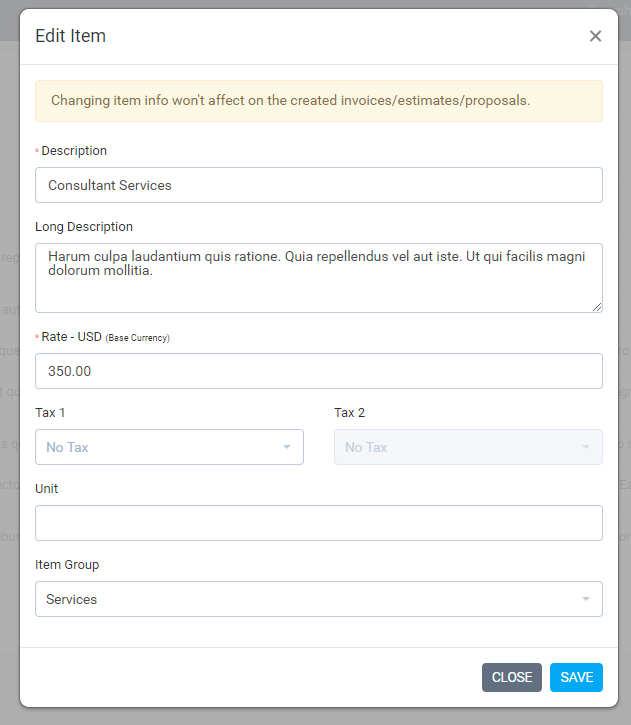
Az elem összekapcsolása a tranzakcióval
Ez egy nagyon konkrét példa, amely megmutatja, hogyan kapcsolhat össze egy elemet a számlával az összes magyarázott mezővel.
Navigáljon az Értékesítés-> Számlák és kattintson a bal felső gombraÚj számla létrehozásaés töltse ki a számlához szükséges összes információt.

A bal felső sarokban Elem hozzáadása legördülő menüben kiválaszthatja az előre meghatározott elemeket, amelyek automatikusan beillesztésre kerülnek az előnézeti elemterületbe anélkül, hogy manuálisan kellene kitöltenie az összes szükséges eleminformációt.
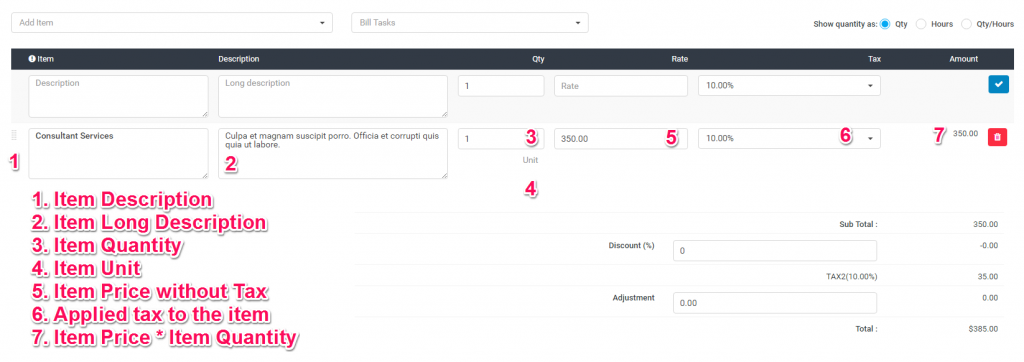
Tételek Valutafelhasználáson alapuló árfolyamok (v.1.9.2)
A korábbi verziókban az elemnek volt egy mezője egy olyan arányhoz, amelyet általános ár eq-ként használt az alaphoz.pénznem, de a probléma az volt, hogy ha az ügyfél az alap pénznemtől eltérő pénznemmel rendelkezik, az árfolyam nem lesz pontos, amikor kiválasztja az elemet a legördülő menüből a számla / becslés / javaslat létrehozásakor.
A Perfex CRM számlázhat az Ön alap pénznemében vagy az ügyfél pénznemében, ha az ügyfélprofilban konfigurálva van.
Tegyük fel, hogy az alap pénznem USD, és van egy ügyfele, aki EUR pénznemet használ, amikor létrehozta az elemet, amelyet hozzáadott az alap pénznemhez (USD) adott árfolyamot.
Amikor navigál az Értékesítés->Tételek menüpontba, és megpróbál létrehozni/szerkeszteni az elemet, látni fogja, hogy az új EUR ármező jelenik meg, ebben az esetben, amikor számlát/becslést/javaslatot hoz létre, és kiválaszt egy ügyfelet, aki EUR pénznemet használ, majd kiválaszt egy elemet, az EUR árfolyam automatikusan kitöltődik a Az elem előnézeti területe, mielőtt hozzáadná a táblázathoz. Ez segít abban, hogy csak egyszer adja hozzá az elem sebességét, majd újra használja.
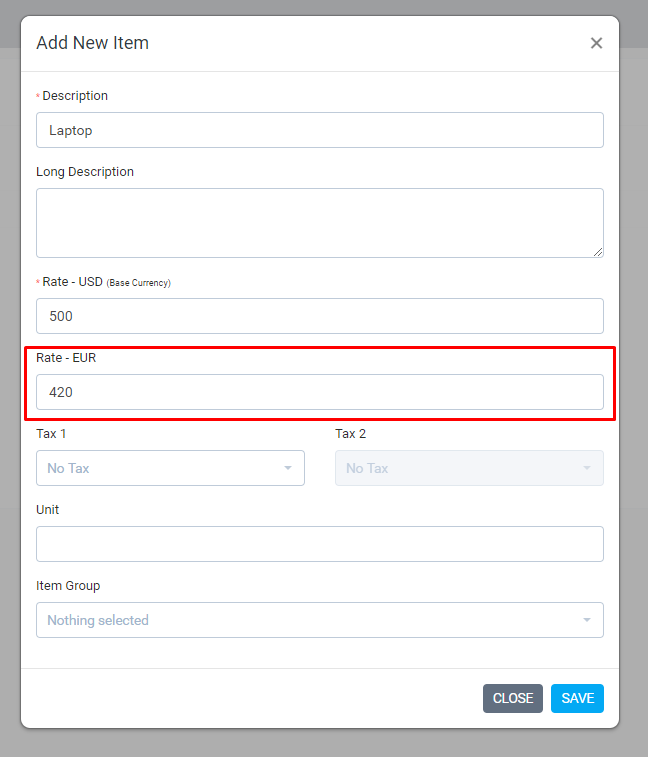
Ne feledje, hogy más pénznem árfolyama csak akkor jelenik meg, ha az ügyfelek úgy konfigurálták, hogy az alap pénznemtől eltérő pénznemet használjanak.
Related Articles
Új projekt állapot hozzáadása
Alapértelmezés szerint 5 előre meghatározott állapottal rendelkező CRM hajózunk, nem indult, folyamatban van, várakozáson, törölt, befejezett, de új állapotokat fecskendezhet be egyszerű akciós horoggal, hogy megfeleljen az Ön igényeinek. Az ...Új feladat állapot hozzáadása
MEGJEGYZÉS: Ez a funkció az 1.6.2-es verziótól kezdődően érhető el Alapértelmezés szerint CRM hajózunk 5 előre meghatározott állapottal, nem indult, folyamatban van, tesztelés, várakozás Visszajelzés, Teljes, de új állapotokat fecskendezhet be ...Valuták hozzáadása összesen a szavakhoz funkció
Ha a tranzakciókban a teljes szavakat használja, manuálisan kell hozzáadnia a pénznemszavakat a fordításhoz. CRM-ünk 2 előre meghatározott valutanevet tartalmaz, amelyek már hozzáadásra kerültek az átalakítóhoz. Ha saját pénznemet adott hozzá, ezt is ...Szerződések Sablonok
Szerződéssablon létrehozása A szerződés megtekintése közben a Sablonok lapra kattintva hozhat létre szerződéssablont, majd a Sablon hozzáadása gombra kattintva. Kattintson aSablonoklap. KattintsonSablon hozzáadása. Adja meg a sabloncímamellyel ...Javaslatok Sablonok
A javaslatfolyamat létrehozásának megkönnyítése érdekében CRM-ünkben előre meghatározott HTML-sablonokat hozhat létre, amelyek minden alkalommal használhatók, amikor egy javaslatot hoz létre. Javaslatsablon létrehozása A szerződés megtekintése közben ...